Przeszukaj Bazę wiedzy po słowach kluczowych
-
Zaczynamy
-
Podstawy
-
- Algorytm wydań magazynowych
- Algorytm przyjęć magazynowych
- Wskazywanie cech na WM/MM/RW
- Powiadomienia o nie w pełni zrealizowanym dokumencie
- Atrybuty
- Algorytm rozkładania dokumentów na pakowanie
- Wstrzymania
- Zmiana lokalizacji na pozycji
- Przesunięcie towaru na wiele lokalizacji docelowych
- Aktualizacja dokumentu w realizacji
- Restart procesów dwuetapowych po przyjęciu magazynowym
-
-
-
- Raporty WMS: „Obciążenia miejsca magazynowego (ilości względem gniazda)”
- Raporty WMS: „Obciążenia miejsca magazynowego (ilości w czasie)”
- Raporty WMS: „Ilość zrealizowanych linii”
- Raporty WMS: „Ilość zrealizowanych dokumentów”
- Raporty WMS: "Czas pracy operatora"
- Raporty WMS: „Zaleganie towaru”
- Raporty WMS: „Zaleganie lokalizacji”
-
-
-
Konfiguracja i zaawansowane
-
Integracje
-
Futuriti Connector
-
- Zakres wymienianych informacji z Comarch Optima ERP
- Wymagane licencje i konfiguracja Comarch ERP Optima
- Techniczny opis integracji z Comarch ERP Optima
- Inwentaryzacja - Optima
- Obsługa korekt z Comarch OPTIMA
- Kompletacja PWP/RWS
- Realizacja w WMS dokumentu utworzonego w EPR Optima
- Atrybuty
- Konfiguracja procesu wydań – Connector
- Kurierzy - zakres wymiany danych
- Inwentaryzacja częściowa - Optima
- Synchronizacja RO wewnętrznego
- Dwuetapowy proces wydań - Connector konfiguracja
- Wydruki w ERP Optima
- Funkcje dodatkowe - Optima
- Obsługa receptur towarowych w WMS
- Nowa kolumna – Dokumenty WMS
- Synchronizacja listów przewozowych z ERP do WMS
- Pokaż wszystkie artykuły (3) Schowaj artykuły
-
- Zakres wymienianych informacji z Subiekt GT
- Subiekt GT - wymagania
- Techniczny opis integracji z Subiekt GT
- Instalacja WMS do Subiekt GT
- Dwuetapowy proces wydań - Connector konfiguracja
- Inwentaryzacja - Subiekt GT
- Obsługa przyjęć i wydań wewnętrznych (PW/RW)
- Przesunięcia międzymagazynowe (MM)
- Obsługa montażu/demontażu kompletu
- Obsługa korekt faktur sprzedaży/zakupu
- Kurierzy - zakres wymiany danych
- Dodawania pozycji do zamówień w WMS
- Inwentaryzacja częściowa - Subiekt GT
-
Instalacja i wdrożenie
Aktualizacja Futuriti Connector
Aktualizacje aplikacji Connector można przeprowadzić ręcznie z poziomu instalatora. Aby są wykonać należy przycisnąć baner 'Instaluj/Aktualizuj Futuriti Conenctor’.
Jeśli w konfiguracji jest podana ścieżka ERP to instalator sam rozpozna do jakiej wersji ERP podnieść Connector.
Przy uruchamianiu instalator pojawi się komunikat o konieczności aktualizacji wersji.
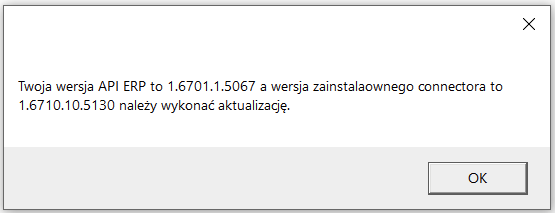
Autoaktualizacja
Od wersji instalatora 1.0.0.59 i connectora 1.0.106.0 wprowadzona została autoaktualizacja. Autoaktualizacja (instalatora i connectora) domyślnie jest włączona i odbywa się w tle bez udziału użytkownika (jeżeli włączona jest usługa connectora). Auotaktualizacja uwzględnia także flagę pobierania wersji preview (jeżeli została zaznaczona podczas instalacji). Dodatkowo autoaktualizacja uwzględnia zmianę wersji systemu ERP, jeżeli w katalogu zgodnym z konfiguracją zainstalowano nową wersję systemu ERP to connector przełączy się na aktualizację do tej wersji. Domyślny czas sprawdzania dostępności aktualizacji to 5min w godzinach 9-16 od poniedziałku do piątku (konfigurowalne). Dodatkowo autoaktualizacja może nastąpić tylko gdy doszło do zmiany wersji ERP. Domyślnie ten tryb jest aktywny w godz 17-9. Każde sprawdzenie dostępności aktualizacji widoczne jest na liście jako kolejna akcja jak Autoupdate lub Autoupdate, wersja ERP:
Konfiguracja
Konfiguracja umożliwia włączenie/wyłączenie auto aktualizacji oraz zmianę częstotliwości/przedziału kiedy jest sprawdzana. Aktualnie możliwa jest przez edycję pliku ConnectorConfig.json w sekcji Autoupdate:
"Autoupdate": {
"Enabled": true,
"CronExpression": "0 0/5 9-16 ? * MON-FRI"
"CronExpressionErpVersion": "0 0/5 17-8 ? * * *"
}
}
Enabled– włącza lub wyłącza auto aktualizację. WartośćtruelubfalseCronExpression– umożliwia zaawansowane zdefiniowanie kiedy będzie uruchamiana akcja sprawdzania aktualizacji składnia opisana jest w dokumentacjiCronExpressionErpVersion-Wyrażenie cron (składnia jak powyżej) kiedy aktualizacja będzie sprawdzana na wypadek zmiany wersji ERP. Autoaktualizacja uruchomi się w tym czasie tylko gdy zmieniła się wersja ERP w ścieżce zdefiniowanej w konfiguracji.
Ręczne uruchomienie
Auto aktualizacja działa poprzez wywołanie instalatora (FuturitiErpConnectorInstaller.exe) z odpowiednimi parametrami i możliwe jest także uruchomienie poprzez dodanie parametrów (pojedynczo lub obydwa):
updateConnector– uruchamia w tle sprawdzenie i aktualizację (jeżeli dostępna) connectoraupdateInstaller– uruchamia w tle sprawdzenie i aktualizację (jeżeli dostępna) instalatoraupdateConnectorIfErpVersionChanged– uruchamia w tle sprawdzenie czy zmieniła się wersja ERP i przeprowadza aktualizację connectora tylko w przypadku zmiany wersji ERP









